1:首先下载Zabbix Appliance

2:还需要下载VMware converter ,这个需要VMware的账号,或者从其他地方下载也可以。

3:vmdk格式的 image 可直接在 VMware Player、 Server 和 Workstation 产品中使用。要在 ESX,、ESXi 和 vSphere 中使用,它们必须使用VMware converter进行转换。
4:安装VMware converter。

5:安装过程省略了,下一步即可,安装完成后启动软件。

6:点击Convert machine。

7:按照下图进行选择Powered off,VMware Workstation or other VMware virtual macine,然后指定Zabbix Appliance文件的位置,下一步。

8:填入VCenter的地址,用户名和密码,下一步。

9:点击Ignore忽略。

10:保持默认即可,也可以根据自己需要更改名字和位置,下一步。

11:更具实际的情况,选择一台ESXI的主机,下一步。

12:一下步,可以更具实际情况编辑CPU,内存等信息,

在这里也可以更改网卡的相关信息,默认的类型是Auto,这个模式在我的环境中是无法启动网卡获取地址的,我是改成E1000E网卡才启动的,现在不改后期也可以改,后面以后方法。
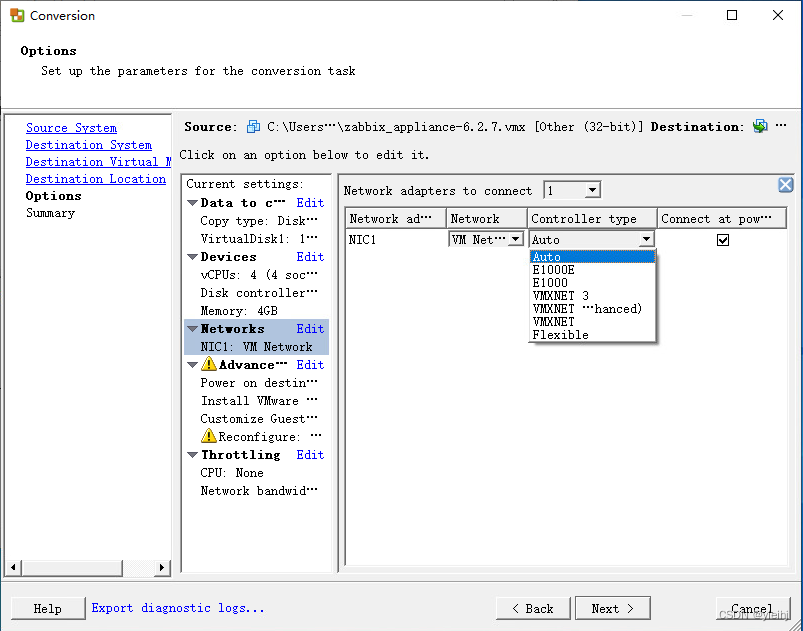
13:点Finish,完成。

14:程序运行中。

15: 程序运行完成。

16:打开VCenter,可以看到zabbix_appliance-6.2.7的虚拟机。
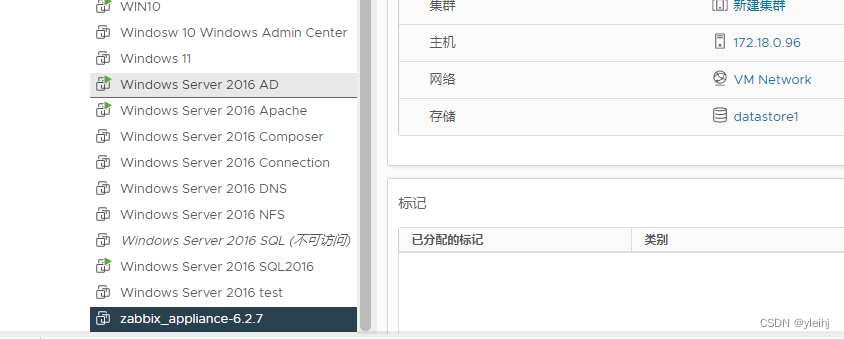
17:打开电源运行虚拟机。
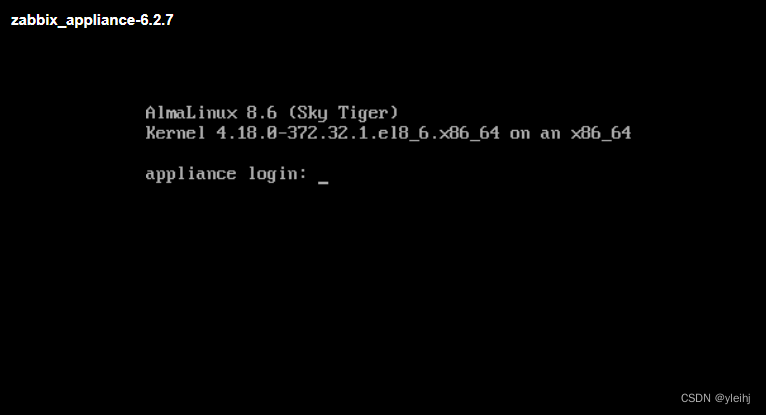
18:用户名是root,密码是zabbix.登陆可以看到zabbix前端的用户名是Admin,密码是zabbix,还有一些提示信息。
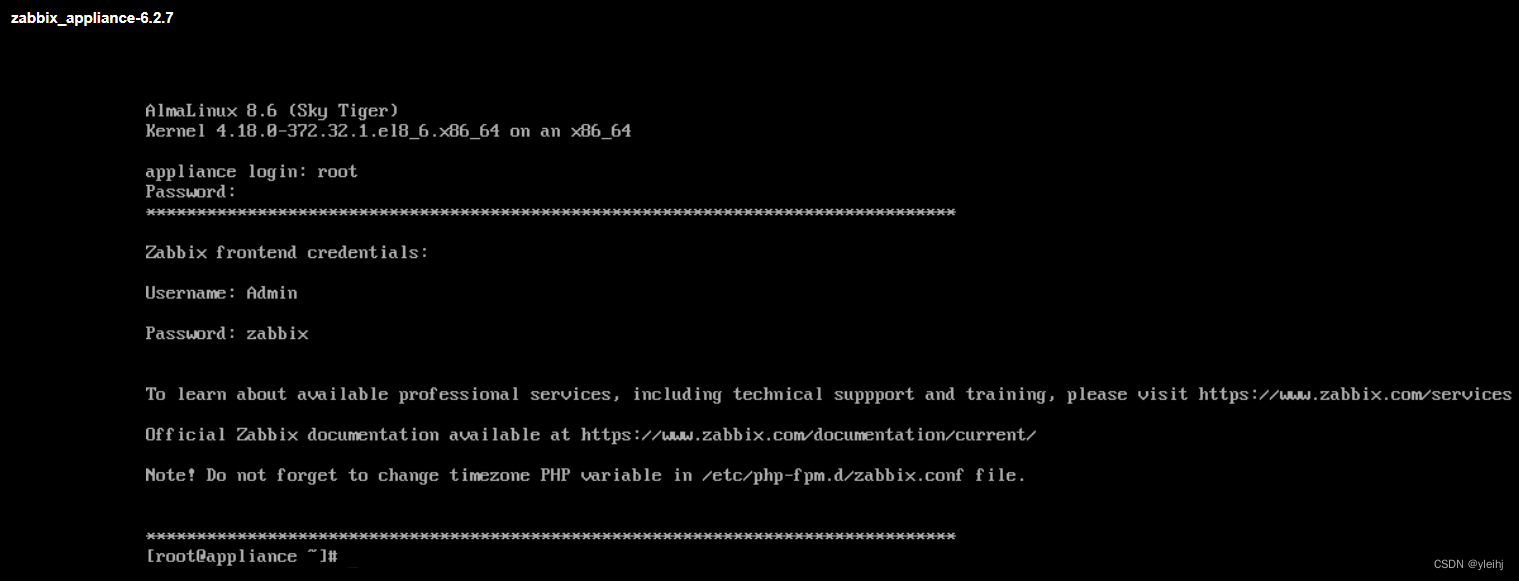
19:查看IP地址
ip addr show我的系统出现下面的界面,没有获取到IP地址,我的环境中是有DHCP服务。

20:重启网络服务试试。
systemctl restart network报下面的错误。
 21:查看网卡状态,出现下面的错误,什么Failed with result 'exit-code',Failed to start LSB:Bring up/down networking.
21:查看网卡状态,出现下面的错误,什么Failed with result 'exit-code',Failed to start LSB:Bring up/down networking.
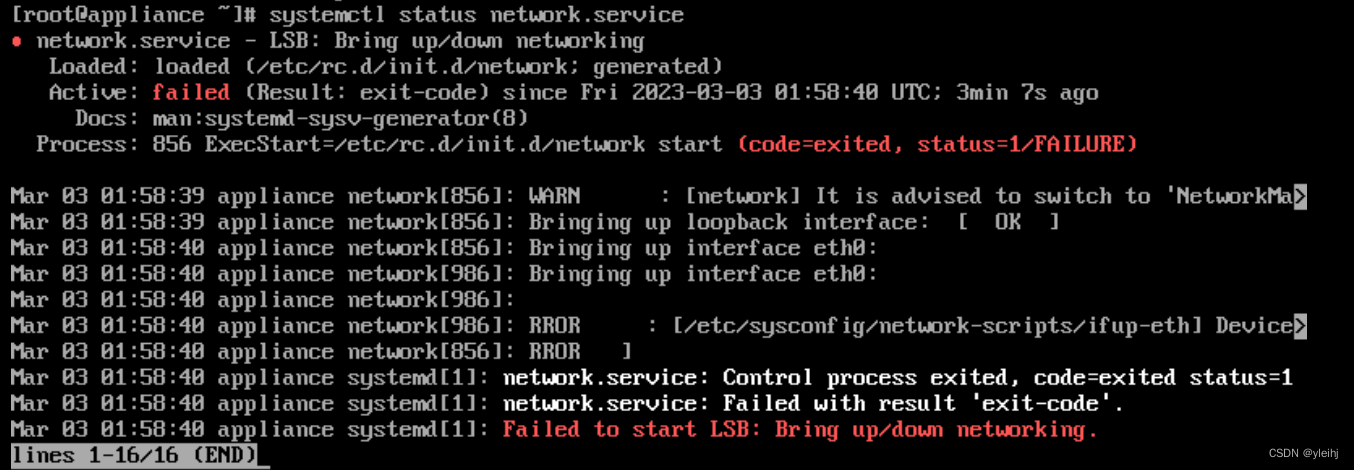
22:这时候需要VCenter中关闭虚拟机。然后编辑虚拟的配置,查看现在的网卡的信息,发现适配器的类型是可变的。

23:我们需要删除现在的网卡,然后在重新添加一块网卡,适配器的类型选择E1000E

24:再次开机查看IP地址,发现已经获取到了地址。
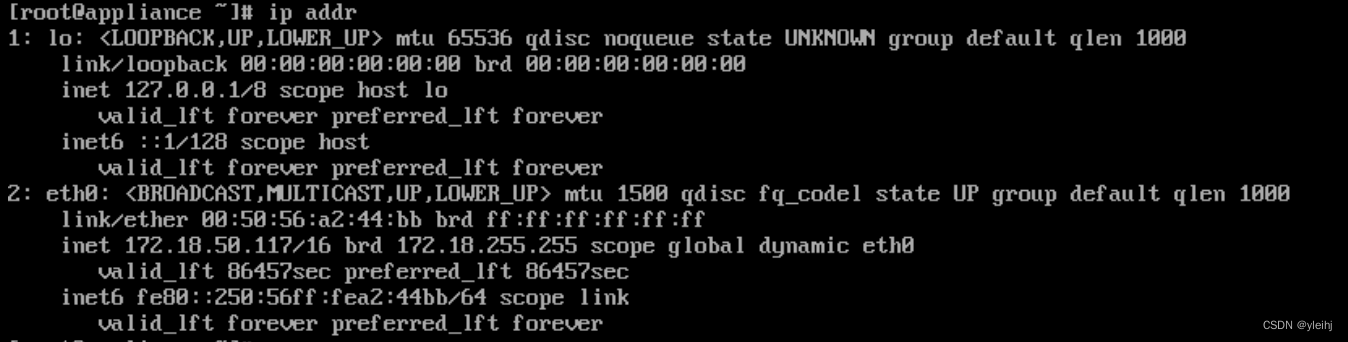
25:默认情况下,Zabbix Appliance 使用 DHCP 来获取 IP 地址。如果环境中没有DHCP服务器,需要手工指定地址。
vi /etc/sysconfig/network-scripts/ifcfg-eth0根据自己的实际情况填写相关信息。
BOOTPROTO=dhcp 替换为 BOOTPROTO=none
添加如下行:
IPADDR=<Appliance 的 IP 地址>
PREFIX=<CIDR 前缀>
GATEWAY=<网关 IP 地址>
DNS1=<DNS 服务器 IP 地址> 20:配置完成后重启网络。
systemctl restart network 21:http://ip的方式登陆zabbix,用户名Admin,密码zabbix
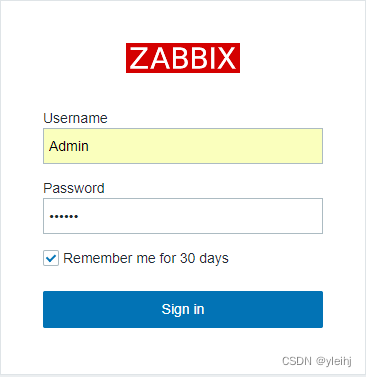
22:登陆系统Zabbixf 服务已经运行。
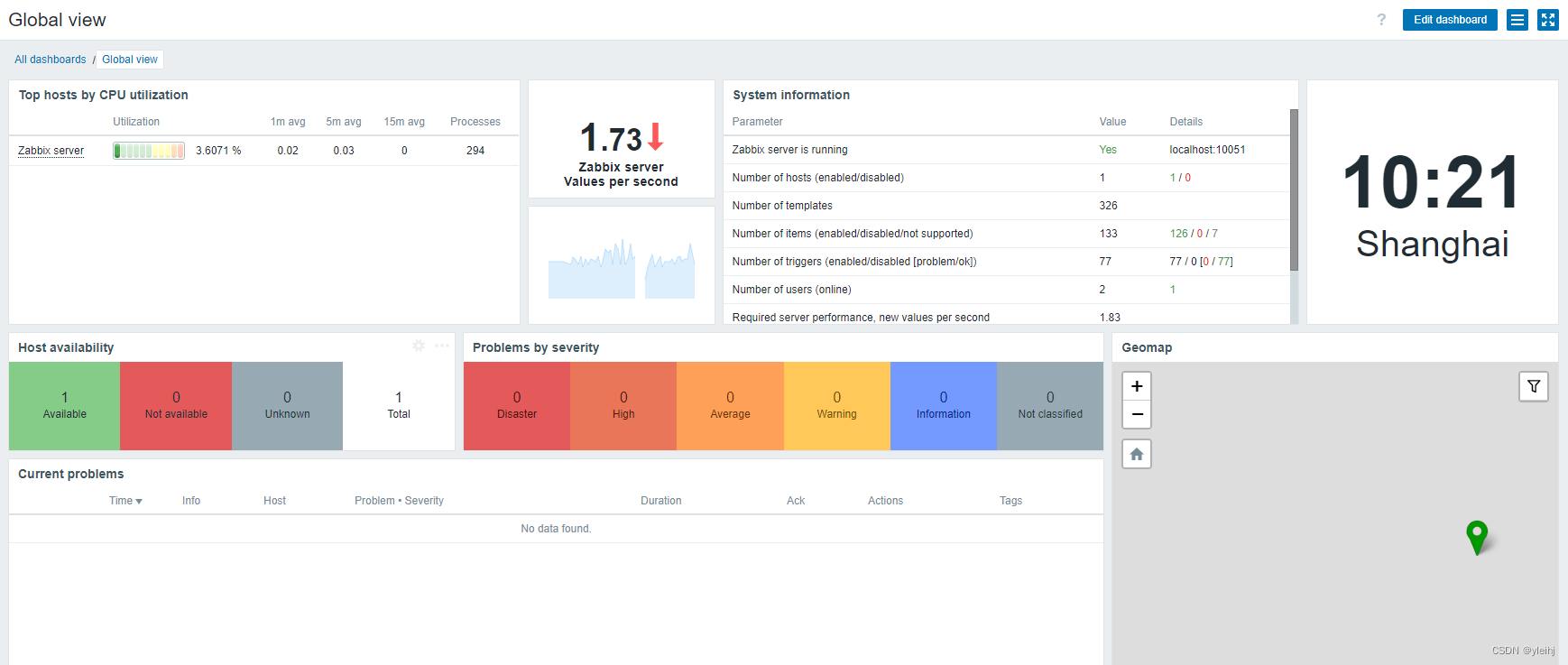
23:在更改界面显示中文,但是中文是灰色的不能选择。
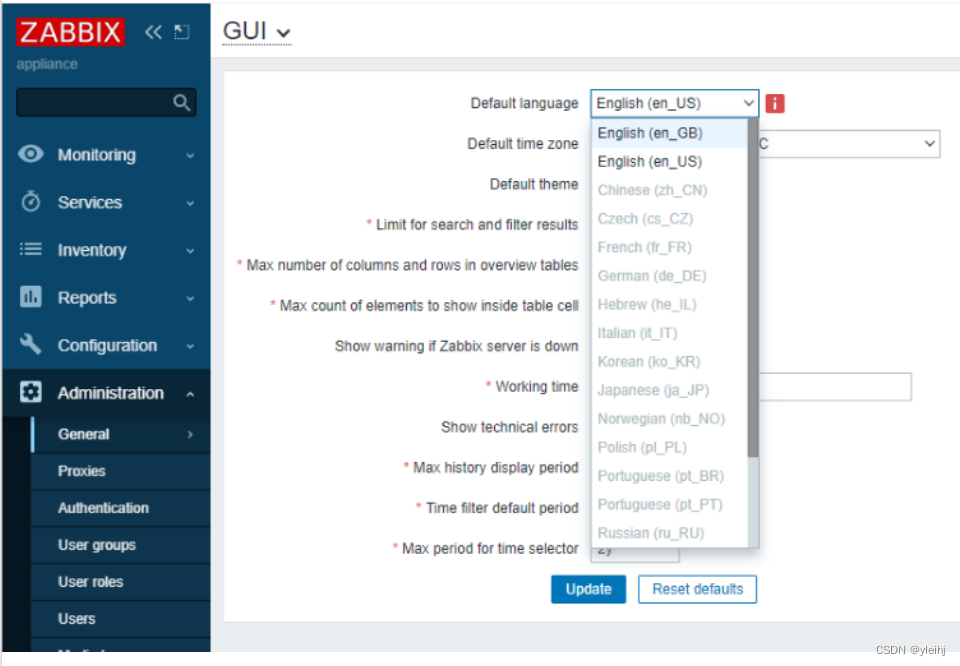
24:这个是系统缺少中文的语言包,安装下面的软件。我一开始安装的langpacks-zh_CN.noarch这个包但是没有用。后来安装下面的包成功显示了中文。
yum install glibc-langpack-zh.x86_6423:查看安装情况。
localectl list-locales | grep zh
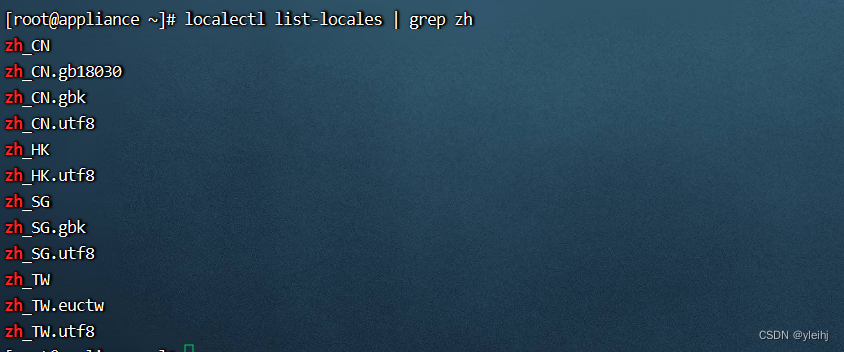
24:登陆前端刷新页面,可以选择中文了。
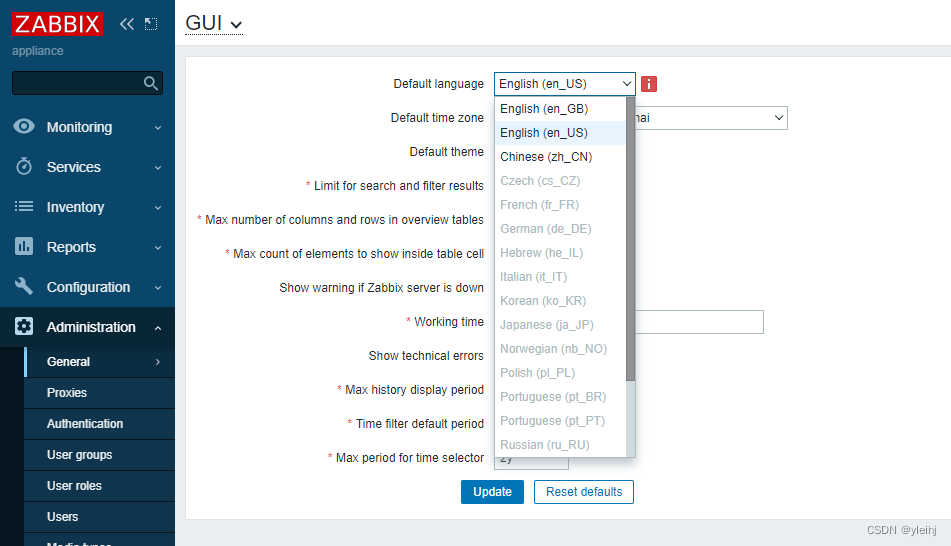
25:文件路径
配置文件位于 /etc/zabbix
Zabbix server, proxy 及 agent 的日志文件位于 /var/log/zabbix
Zabbix 前端位于 /usr/share/zabbix
zabbix 用户的 home 目录位于 /var/lib/zabbix